Cronは、特定の週、月、日、時間、または時間間隔に従ってジョブをスケジュールするために使用されるユーティリティです。これは、Unixライクなオペレーティングシステム(MacおよびLinux)にプリインストールされている時間ベースのジョブスケジューラです。
この記事では、Cronを使用して、Ubuntu 20.04 LTS(Focal Fossa)で1時間ごとに実行されるジョブをスケジュールします。
前提条件
- Ubuntu 20.04 LTS
- sudoアクセス
注: この記事で説明するコマンドは、 Ubuntu 20.04 LTSでテストされています。 (Focal Fossa)。
スケジュールされるスクリプト
Cronがジョブとして実行できる小さなスクリプトが必要です。この目的のために、日付を使用しました スクリプトのコマンド。コマンドの出力は、 file.txtにルーティングされる日付と時刻です。 >>を使用する ディレクティブ。
date >> file.txt
ファイルを開きます( demo.sh という名前を付けます) ここ)。このスニペットをファイルに書き込み、保存して終了します。ファイルは現在のディレクトリ/home/ usman /
に保存されます。
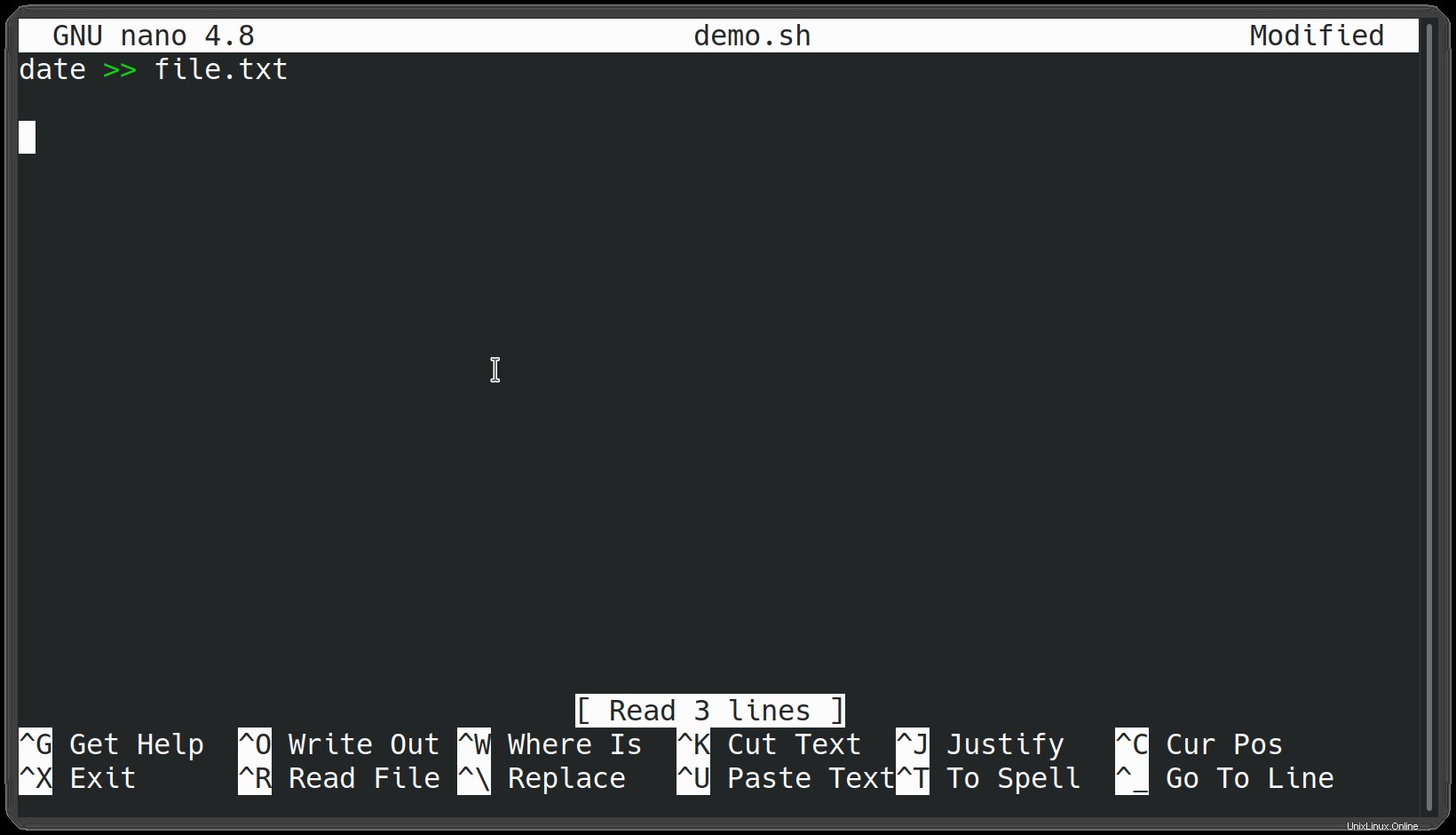
すでにスケジュールされているジョブを登録する
crontabですでにスケジュールされているジョブ 次のコマンドを使用して参加できます:
$ crontab –l
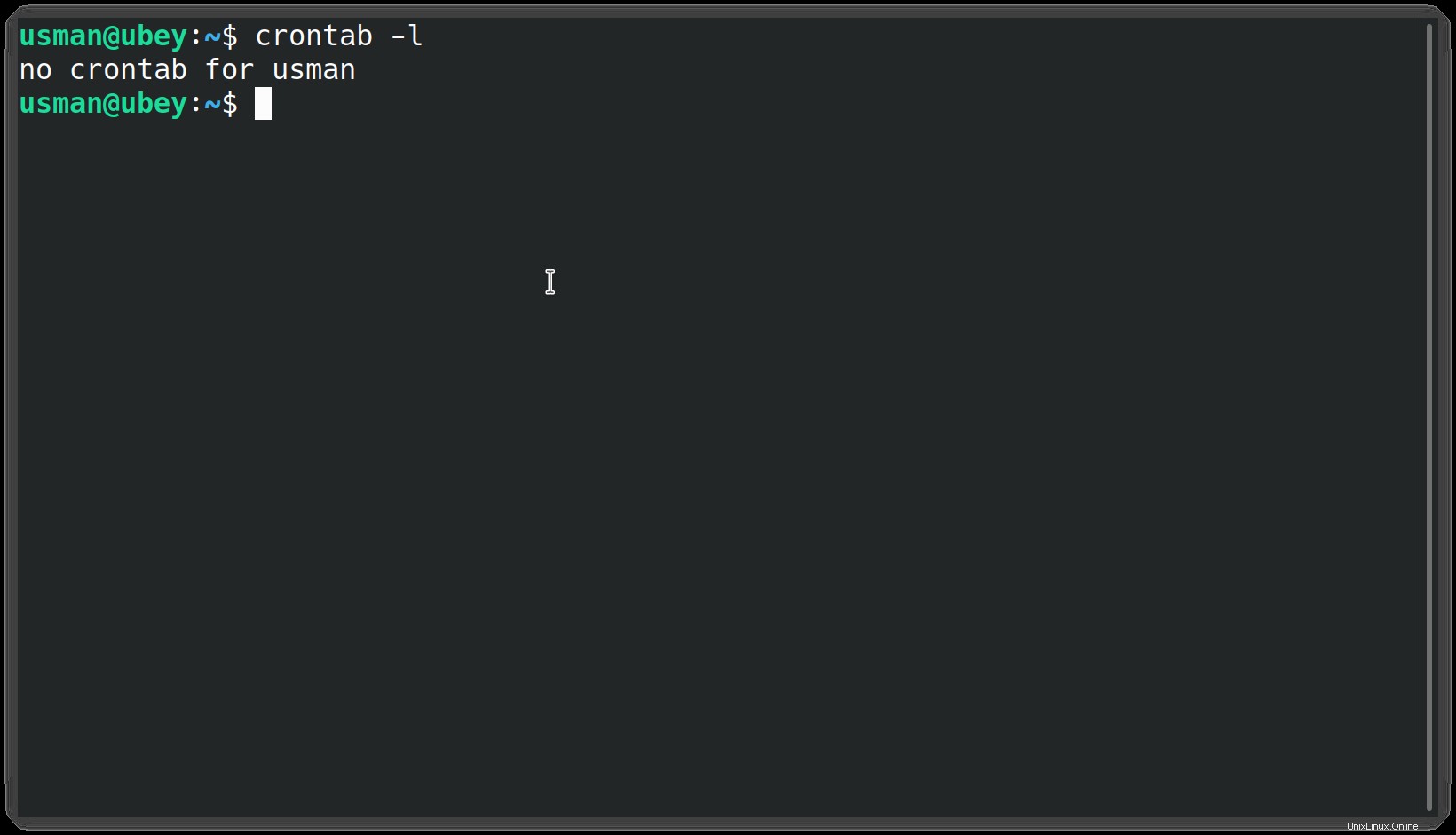
開始する前にここでジョブを登録しているため、「ユーザーのcrontabはありません」というプロンプトが表示されます。
ここで最初のcronジョブを追加しましょう。
新しいcronジョブを追加する
パラメータ–e cronに新しいジョブを追加するために使用されます。
$ crontab -e
次のファイルが、選択したテキストエディタで開きます。
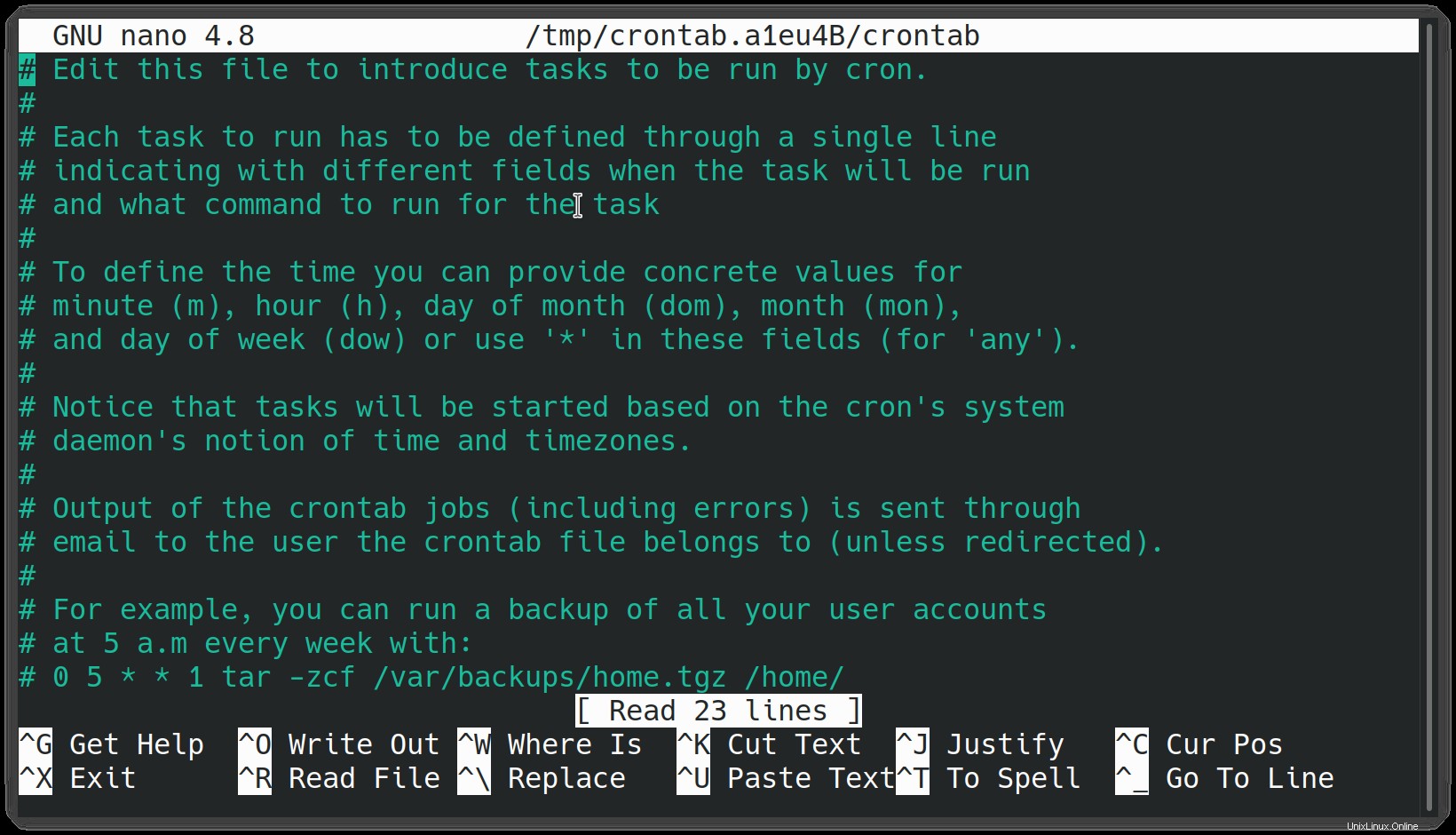
キーボードを使用してファイルの一番下までスクロールします。
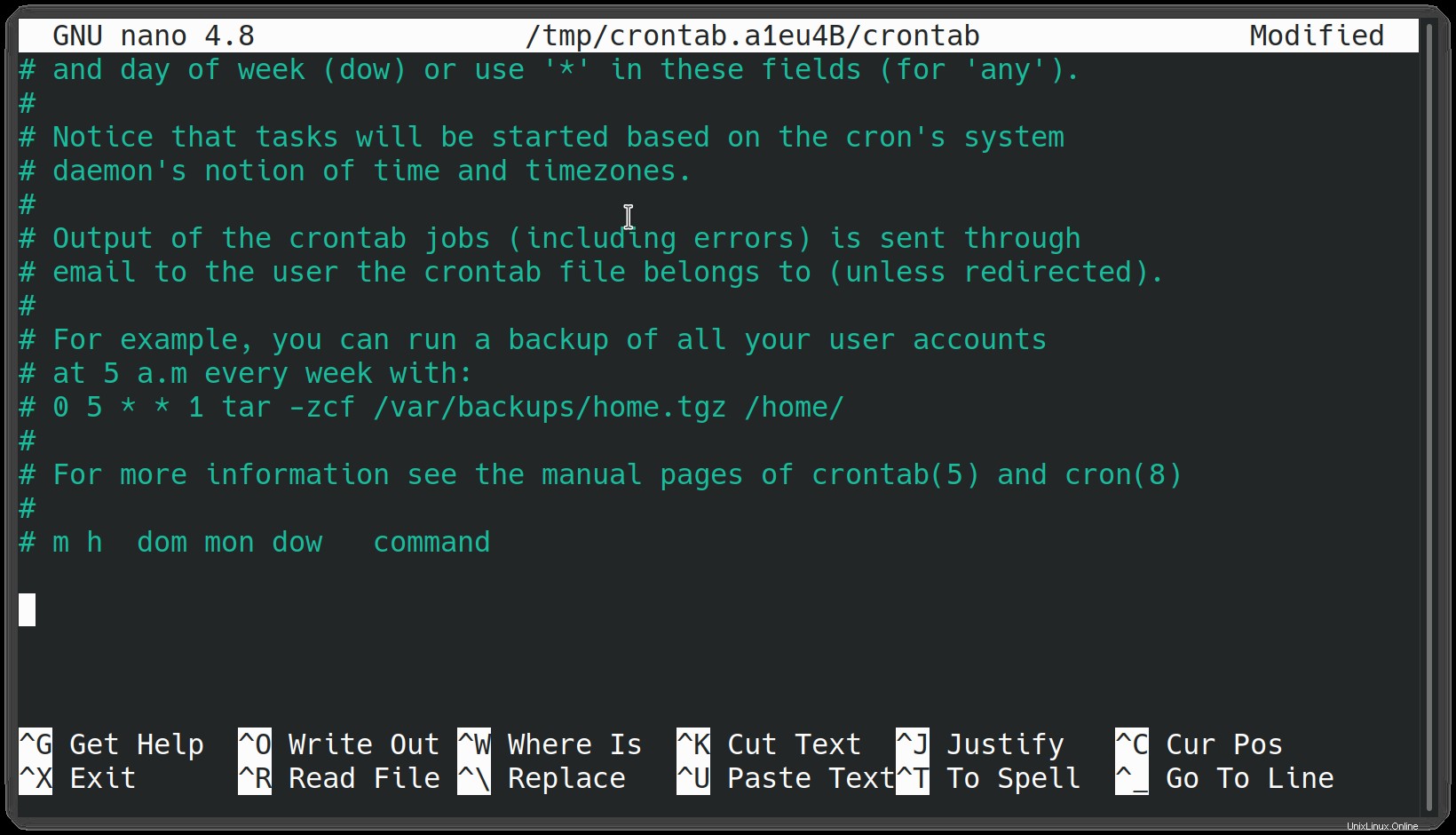
ここにコマンドを追加します。
0 */1 * * * /bin/sh /home/usman/demo.sh
最初のエンティティは、ジョブがゼロ分に実行される必要があることを表します。 2番目のエンティティは、1時間の間隔の後に実行する必要があることを表します。スクリプトがコーディングされ、スクリプト自体がジョブの次のセクションで説明されているシェル。
次の画像は、上記のコマンドの残りのエンティティを表しています。
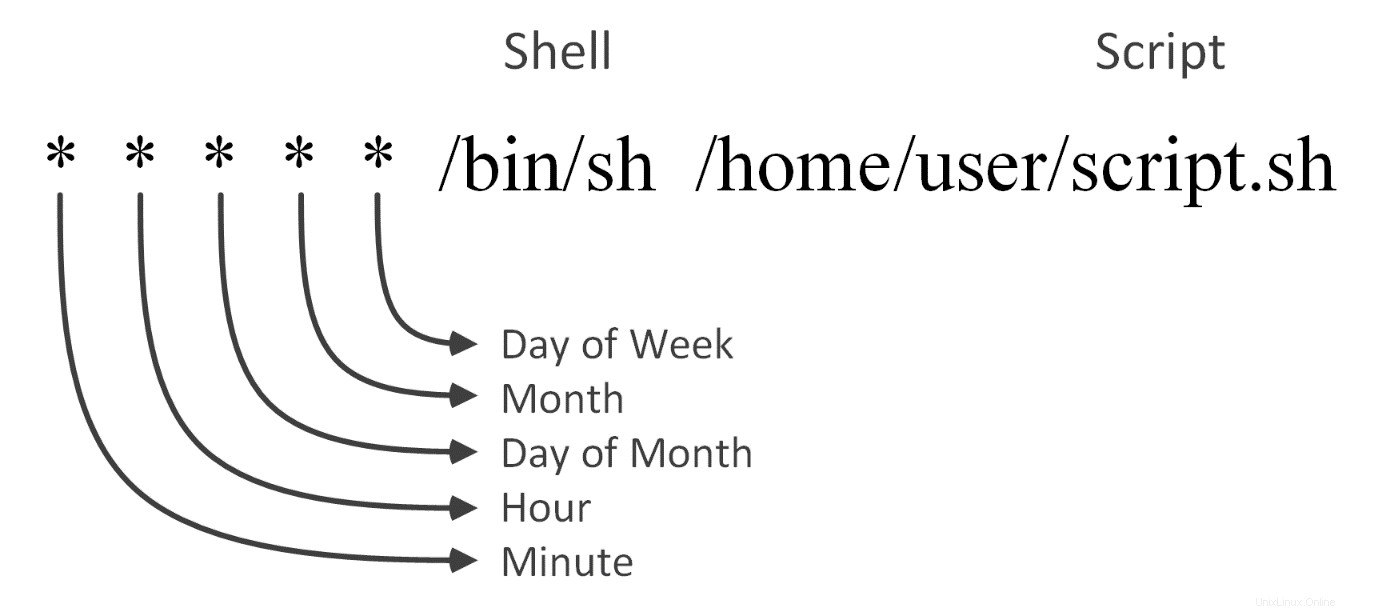
ファイルに書き込んでみましょう。
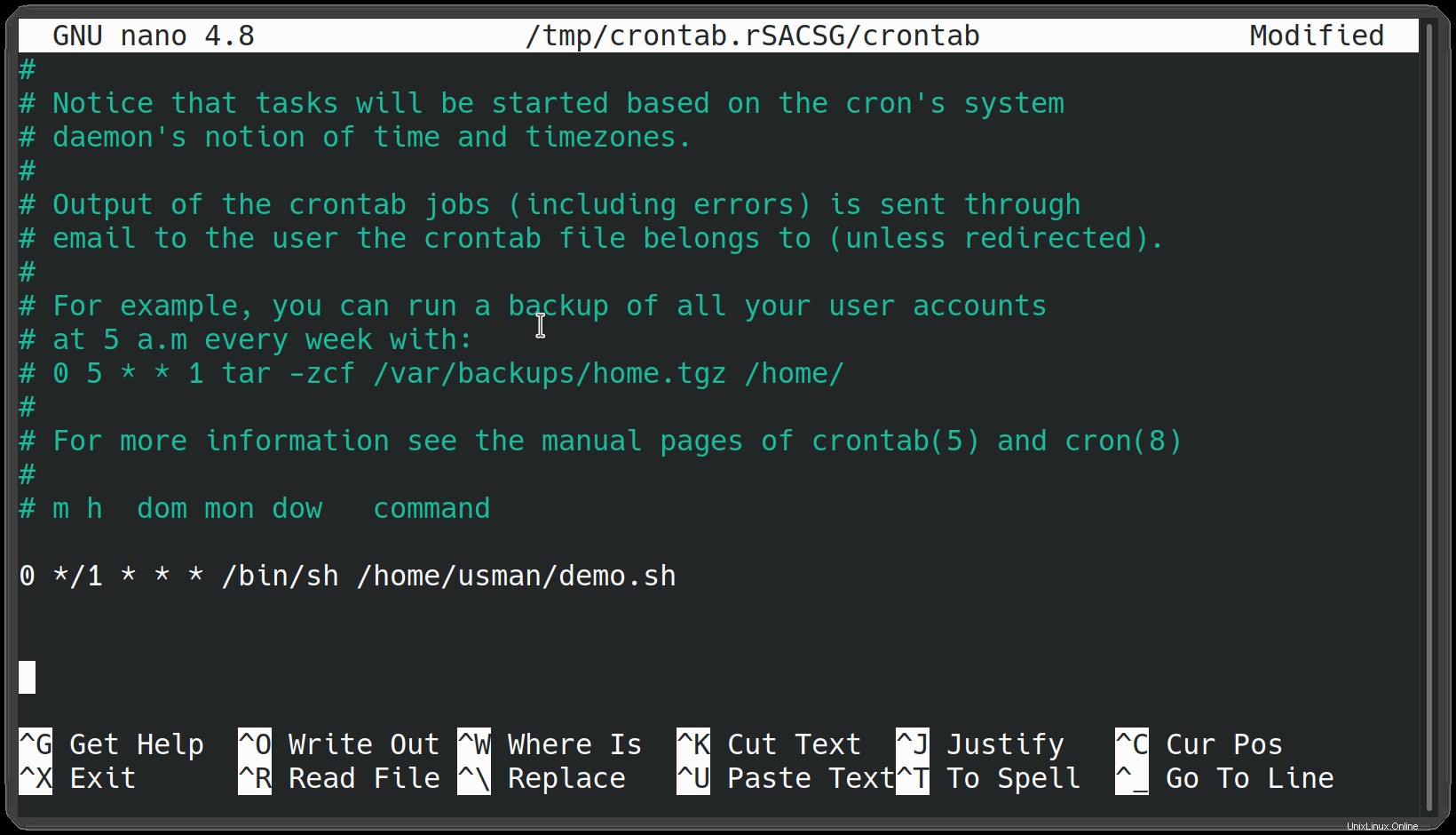
ファイルを保存して閉じます。
結果を観察する
catを使用します 結果を観察するためのユーティリティ。ユーティリティは、ファイルの内容をコマンドラインにダンプします。
$ cat file.txt
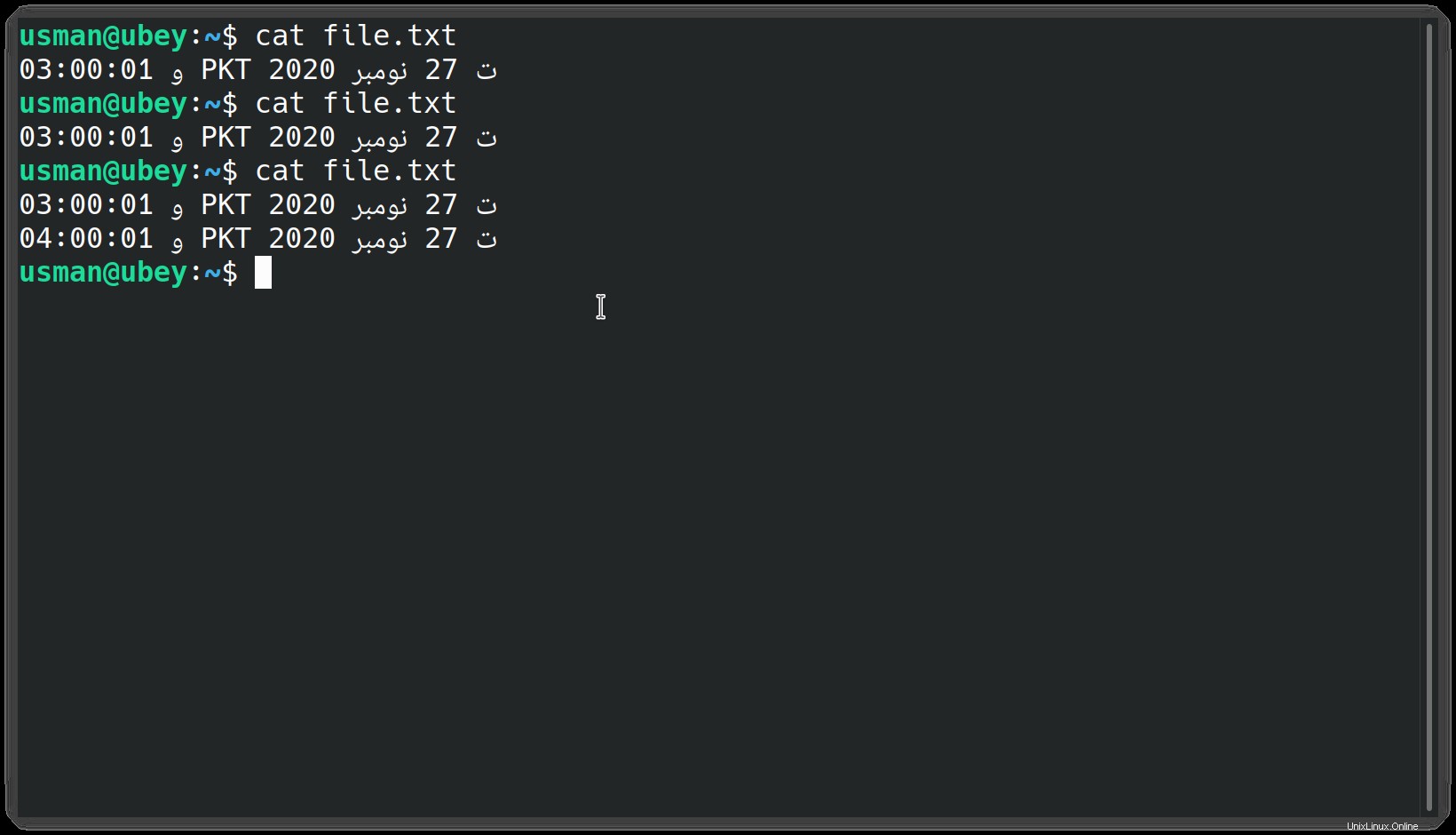
ここでは、ユーティリティが時間の開始時に実行され、ファイルの最後に日付が記載された時刻が書き込まれることがわかります。
結論
この記事では、cronジョブを1時間ごとに実行するようにスケジュールし、その結果を観察する方法を紹介します。繰り返しになりますが、フィードバックについてはコメントセクションを使用してください。